Приложение Whatsapp помогает осуществлять общение. При этом, пользователи могут находиться на расстоянии, и отправлять текстовые или голосовые сообщения, или совершать звонки с видео или без видео. Функционал программы включает опции и инструменты, чтобы оптимизировать работу. Пользователи могут управлять настройками, чтобы оптимизировать работу, и сделать функционал подходящим под условия и потребности.
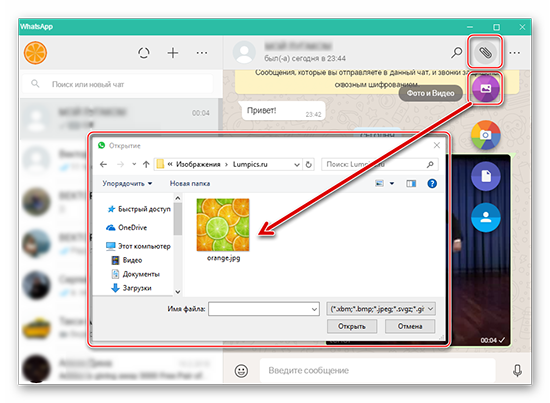
При этом, программа разрешает пересылать файлы с компьютера или ноутбука. Файлы могут понадобиться для того, чтобы отправлять собеседникам для работы, или личного пользования.
Как скидывать файлы с ПК на Ватсап?
Пользователи могут отправлять необходимые файлы с персонального компьютера в приложение WhatsApp. При этом, клиенты программы могут воспользоваться вариантами, которые подходят под условия и предпочтения. Среди доступных вариантов можно отметить:
- При помощи программы WhatsApp Web;
- С использованием Блюстакс.
WhatsApp Web
WhatsApp Web – программа, которая устанавливается на компьютер, или разрешает применять функционал приложения через стационарное устройство. Для того, чтобы пользоваться услугами программы следует:
- Скачать программу на персональный компьютер;
- При переходе в программу, на экране откроется код, который следует сканировать при помощи мобильного устройства;
- Откройте программу через смартфон, и откройте в меню настройки, где следует выбрать раздел WhatsApp Web;
- Если наставить камеру телефона на код, то данные синхронизируется, и пользователь может применять функционал персонального аккаунта через компьютер.
- В программе следует выбрать собеседника, которому и будет отправлен файл. Указать необходимый файл, и нажать на значок со скрепкой для отправления.
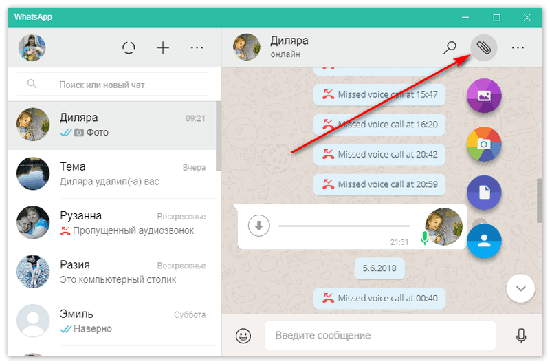
При помощи Блюстакс
BlueStacks – дополнение, которое можно использовать при помощи персонального компьютера с установленным Виндовс. При этом, программу можно синхронизировать с аккаунтом, который используется при помощи мобильного устройства.
Порядок использования дополнения:
- Загрузить программу на персональный компьютер.
- Принять согласие на услуги.
- Ввести персональные данные с логином и паролем от аккаунта в сервисе Google. Если аккаунта нет, то пройти регистрацию можно за пару минут.
- В программе Google Play следует выбрать вариант Ватсап, и дождаться появления варианта Ватсап Мессенджер, и скачать.
- При загрузке программы следует ввести номер телефона, на который должен прийти когд в сообщении.
- После ввода кода в программу, можно начать применение, и отправлять файлы с компьютера в приложение Ватсап.
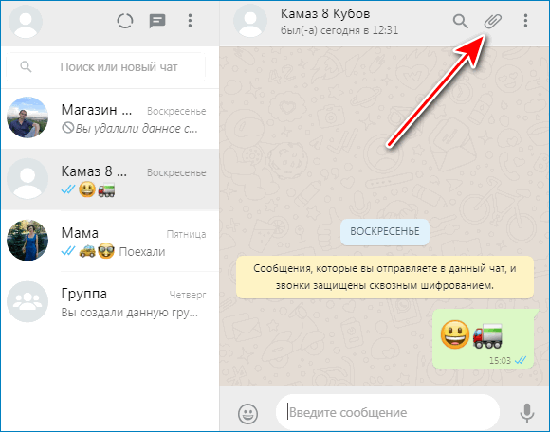
Как распечатать документ с Ватсапа на компьютере?
Пользователи могут распечатывать документы через приложение Ватсап. Клиенты могут выбрать варианты операции:
- При помощи беспроводной сети. Через Wi-Fi можно установить соединение между мобильным устройством и принтером. После обнаружения устройства на принтере, следует выбрать файл, и печатать файлы.
- С использованием PrintHand, которые разрешает проводить беспроводную печать. При этом, работа производиться при помощи сети Wi-Fi.
- С применением подключения через USB. Если не удалось подключиться через Wi-Fi, то можно соединить мобильное устройство с принтером.
- Для устройств на базе Андроид следует воспользоваться услугами программы Google Cloud Print.
- Для Айфонов можно скачать приложение AirPrint. При этом, следует проследить, что устройства работают от одной сети Wi-Fi.
Файлы можно скачивать с приложения, без необходимости скачивать документ на компьютер. Процедура экономит время и силы.






